Blog & Website
2016-07-12 15.37.1517715.0 / 1
Perkiraan artikel ini membutuhkan Menit dengan membaca Kata.
Selamat siang gan, hari ini ane mau share cara install Wordpress di VPS. Sebenarnya sangat mudah install wordpress di VPS dengan bantuan Severpilot.io. Bagi agan belum tau apa itu VPS, VPS adalah Virtual Private Server, kalian bisa search digoogle apa itu VPS apa itu Server, perbedaan VPS dengan Hosting dan lainya. kalau agan mau menurut ane, namanya kan Virtual berarti seperti,,,,,, ya semacam itu lah wkwkkw. Ane kaga tau jelasinya kayak apa. ane cuman Tau fungsinya tapi tak tau namanya xixixix...
Ok lanjut, untuk Beli VPS ane saranin beli di Digital Ocean atau Vultr. kenapa ane saranin itu ? karena selama ini saya pakai itu kaga pernah bermasalah sih. Kalau beli di Vultr agan bisa dapat Harga diskon dan Bonus bagi pertama, kalau di Digital Ocean kemarin beli gak dapat Bonus deh kayaknya .
Disini saya contohin 1 cara bikin VPS di Digital Ocean, (hampir sama aja dengan di Vultr)
1. Pertama klik "Create Droplet" yang berada di Pojok kanan atas
2. Kemudian agan pilih :
- OS
- Size
- Server dari Negara mana
- Tambahan, SSH, dan Nama Droplet
3. Saran dari saya :
- OS Ubuntu 14.04.4 x64
- $10 Perbulan atau pemula bisa coba $5 perbulan nanti bisa agan upgrade ke lebih besar
- Kalau target agan visitor indonesia pilih Singapura, kalau Luar USA pilih New York
- Centang: IPv6 , atau kalau mau centang juga Backup
- terus isi nama Dropletnya
5. Untuk Mengubah Password dari server itu agan membutuhkan PuTTY ane saranin juga install WinSCP untuk liar Dir/ Folder di server.
Selesai sudah Bikin Server (VPS) sekarang Install Wordpress di SeverPilot.
1. Pertama bagi belum punya ya daftar dulu hehehe.
2. Terus klik "+ Connect Server" .
3. isi IP Address (Ip address VPS baru bikin tadi) dan Password IP address VPS Tadi. 4. Tunggu beberapa detik hingga instalasi selesai.
5. Sudah selesai klik Apps dan "+ Create App". dan isi selengkapnya seperti gambar dibawah ini
Ni sudah selesai gan, sangat mudah kan ? agan tinggal masuk aja lagi ke Dashboard Wordpress domain agan. Untuk Backup atau pindah Server agan bisa baca artikel ini : Backup Wordpres pindah ke hosting baru Tanpa Ribet
Kalau agan masih binggung , kita bisa mendiskusikan dengan buat Topic di Forum sini : Server
Sekian dan terimakasih, Semoga membantu gan.
Punya Masalah
Silahkan tuangkan masalah ada disini
Buat Pertanyaan Buat Diskusi Forum Komentar dibawahMungkin dicari?
Artikel Populer
Hastag
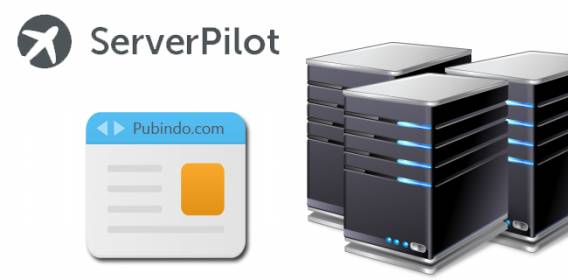
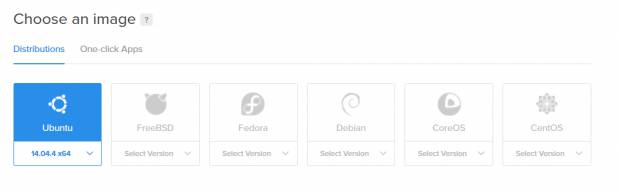
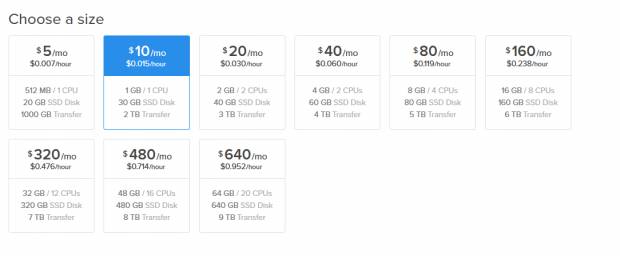
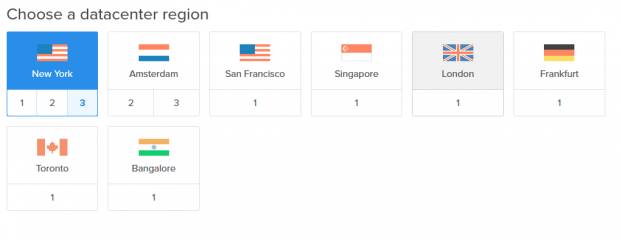
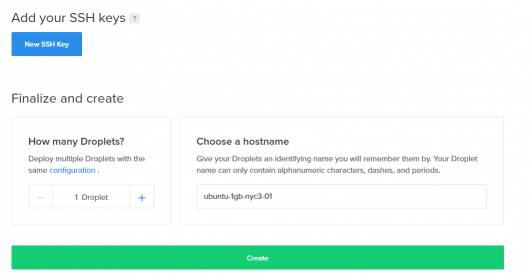
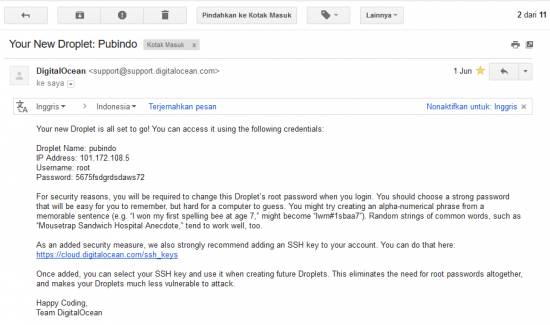
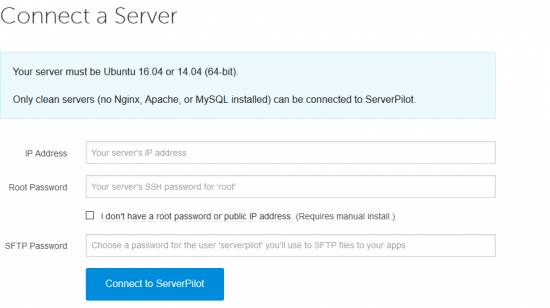
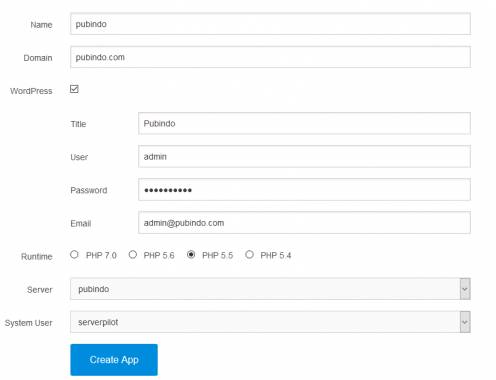
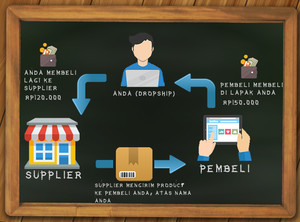 Penjualan 5 Situs Terbaik untuk menerima Dropship - Peluang Usaha
Penjualan 5 Situs Terbaik untuk menerima Dropship - Peluang Usaha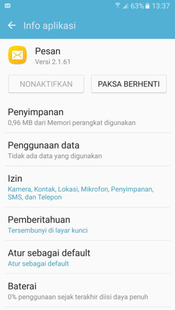 Tutorial Solusi gagal kirim sms verifikasi Aktivasi Mobile Banking
Tutorial Solusi gagal kirim sms verifikasi Aktivasi Mobile Banking Perangkat Lunak Cara Repair Windows 10 Tanpa Install Ulang
Perangkat Lunak Cara Repair Windows 10 Tanpa Install Ulang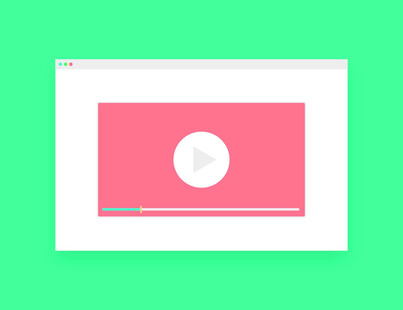 Tutorial Cara menampilkan Live Chat di streaming OBS
Tutorial Cara menampilkan Live Chat di streaming OBS